Les joueurs connaissent probablement bien l'expérience Nvidia GeForce car elle permet d'optimiser les paramètres de jeu ainsi que les mises à jour cohérentes des pilotes. Malheureusement, il arrive parfois que des problèmes tels que «Code d'erreur d'expérience GeForce 0x0003» se produisent souvent lorsque l'outil mentionné est en cours d'utilisation. Si vous êtes confronté au même problème, vous êtes probablement curieux de savoir quelle en est la cause et comment y remédier. Nous avons créé cet article pour vous aider à faire face à de telles situations.
Dans cet article, nous aborderons principalement les solutions au dilemme mentionné ci-dessus. Une section mettra également en évidence les raisons possibles pour lesquelles cela se produit. Une autre partie sera consacrée à discuter de la meilleure méthode alternative vers laquelle se tourner lors de l'enregistrement de sessions de jeu lorsque GeForce Experience ne fonctionne pas.
Contenus : Partie 1. Pourquoi le code d'erreur GeForce Experience 0x0003 se produit-il ?Partie 2. Comment corriger le code d'erreur 0x0003 dans GeForce Experience ?Partie 3. Alternative pour enregistrer le gameplay si l'expérience GeForce ne fonctionne pasFAQ sur le code d’erreur GeForce Experience 0x0003
Partie 1. Pourquoi le code d'erreur GeForce Experience 0x0003 se produit-il ?
Avant de passer à la liste des solutions que vous pouvez appliquer pour résoudre le problème « Code d'erreur d'expérience GeForce 0x0003 », nous examinerons d'abord les causes probables de ce problème. Connaître ces éléments est aussi important que connaître les solutions de contournement des problèmes. Certains d’entre eux sont répertoriés ci-dessous.
- Vous avez peut-être des pilotes graphiques Nvidia obsolètes. S'il n'est pas mis à jour, il pourrait provoquer des erreurs car il ne pourra pas prendre en charge les nouvelles mises à jour des jeux.
- Si Nvidia Telemetry n'interagit pas avec votre ordinateur, cela peut entraîner des problèmes.
- Un réseau Internet instable ou perturbé peut également entraîner des erreurs telles que le « code d'erreur d'expérience GeForce 0x0003 ».
- Ces fichiers temporaires sur votre PC peuvent également être à l'origine du problème.
- Si les services Nvidia rencontrent des problèmes, l'erreur 0x0003 peut se produire.
- Avoir Problèmes de système d'exploitation Windows pourrait également avoir des impacts négatifs sur l’expérience GeForce.
Maintenant que nous avons déjà une idée de certaines des raisons possibles pour lesquelles l'erreur 0x0003 se produit souvent, il est bon de passer aux solutions que nous avons rassemblées.
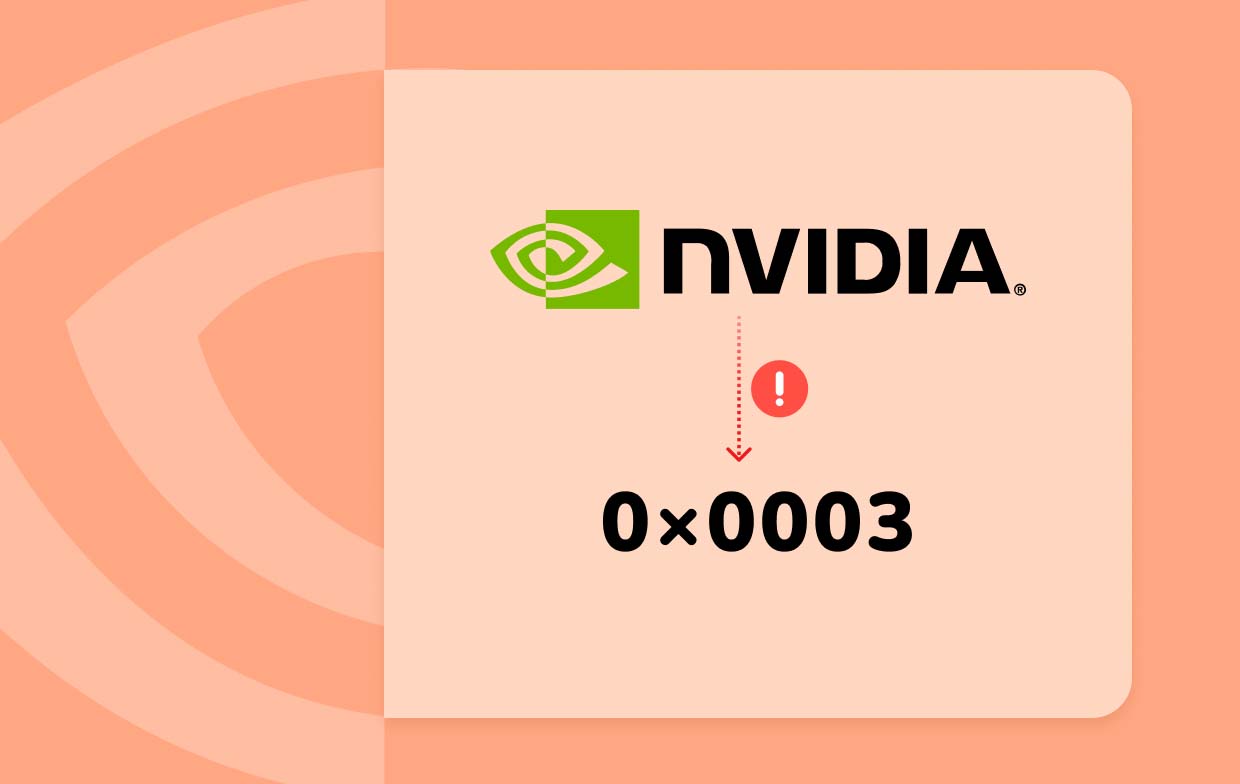
Partie 2. Comment corriger le code d'erreur 0x0003 dans GeForce Experience ?
Comme promis, nous avons consolidé une liste des solutions que vous pouvez appliquer pour résoudre le « code d'erreur 0x0003 de l'expérience GeForce ». Nous les avons tous exposés dans cette section.
Correction n°1. Essayez de fermer et de relancer les services Nvidia
Le redémarrage forcé des services Nvidia pourrait aider à résoudre le problème sur votre GeForce Experience. Ce sont les étapes à suivre.
- Sur votre clavier, appuyez sur « Windows + R ». Dans la boîte de commande qui s'affichera, tapez « msc ».
- Appuyez sur « Entrée », puis appuyez sur « OK ».
- Lorsque la fenêtre des services apparaît, recherchez les éléments commençant par « Nvidia ». Faites un clic droit sur chacun d'eux et choisissez « Redémarrer » parmi les options répertoriées.
- Une fois que vous avez terminé de suivre la même méthode pour tous les autres services, essayez de relancer GeForce Experience. Vérifiez et voyez si le « code d'erreur d'expérience GeForce 0x0003 » a maintenant été corrigé.
Correction n°2. Vérifier et installer les mises à jour sur les pilotes du GPU
Il est également important de vérifier si des mises à jour des pilotes du GPU sont disponibles. Pour vous assurer que vous disposez des derniers pilotes, le guide ci-dessous serait utile.
- Ouvrez la boîte de commande (touches « Windows + R ») puis saisissez « devmgmt.msc ». Cliquez sur « Entrée » pour lancer le « Gestionnaire de périphériques ».
- Dirigez-vous vers « Adaptateurs d’affichage ». Passez votre souris sur « Pilote GPU Nvidia » et faites un clic droit dessus. Choisissez « Mettre à jour le pilote ».
- Recherchez ensuite « Rechercher automatiquement les pilotes ». Suivez simplement les instructions sur votre écran pour continuer. Une fois terminé, rouvrez GeForce Experience.
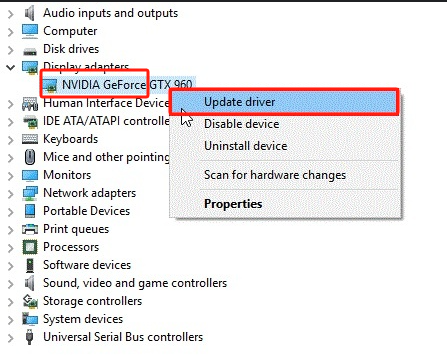
Correction n°3. Assurez-vous que la télémétrie Nvidia interagit avec votre bureau
Une autre solution de contournement pour résoudre le « code d'erreur 0x0003 de l'expérience GeForce » consiste à vous assurer que Nvidia Telemetry interagit avec votre bureau. Si vous ne l'avez pas allumé, vous pouvez suivre ces étapes.
- Ouvrez la boîte de dialogue « Exécuter », puis saisissez « services.msc », puis appuyez sur « Entrée ».
- Dans la fenêtre qui s'affichera, accédez à « Nvidia Telemetry Container ». Faites un clic droit dessus puis choisissez « Propriétés ».
- Dans la fenêtre suivante, appuyez sur l'onglet «Connexion». Passez à la section « Compte système local » pour choisir « Autoriser le service à interagir avec le bureau ». Pour conserver toutes les modifications apportées, appuyez sur « Appliquer ».
- Revenez à la fenêtre précédente et assurez-vous que tout le reste fonctionne. Vous pouvez le faire en cliquant avec le bouton droit sur chaque service Nvidia et en appuyant sur le menu « Démarrer ». Il est suggéré de redémarrer votre PC par la suite pour vérifier si le « code d'erreur d'expérience GeForce 0x0003 » a maintenant disparu.
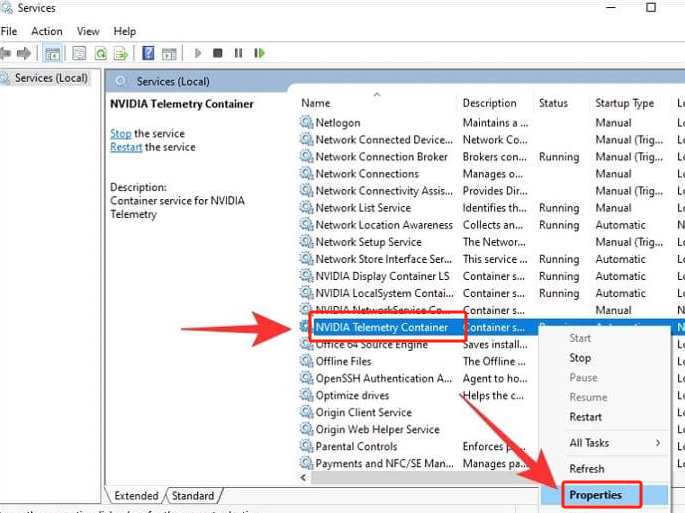
Correction n°4. Essayez de réinitialiser votre adaptateur réseau
Une interruption de votre connexion réseau peut entraîner le problème 0x0003. La réinitialisation de votre carte réseau peut également être une bonne solution à essayer.
- Ouvrez l'"Invite de commandes" et collez "
netsh winsock reset». Appuyez ensuite sur « Entrée ». - Attendez que la commande soit exécutée. Une fois terminé, fermez-le et redémarrez votre PC.
- Essayez d'ouvrir à nouveau GeForce Experience pour tester si l'erreur persiste.
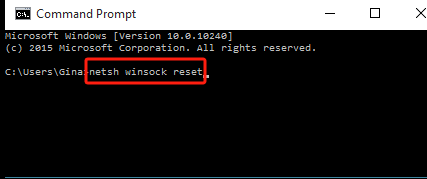
Partie 3. Alternative pour enregistrer le gameplay si l'expérience GeForce ne fonctionne pas
GeForce Experience est également un bon outil à utiliser pour capturer son gameplay. Juste au cas où cela ne fonctionnerait pas pour une raison quelconque, il serait bon d'avoir une alternative comme « plan B ». Il existe d'excellents outils sur le Web vers lesquels vous pouvez vous tourner, mais nous vous suggérons fortement d'utiliser des applications professionnelles comme iMyMac Screen Recorder. Ceci est fiable et s’est avéré efficace lorsqu’il s’agit d’enregistrer non seulement votre écran, mais également votre webcam et votre audio. Il regorge également de diverses fonctionnalités dont chaque utilisateur peut profiter, est facile à installer et possède une interface utilisateur simple.
Essai Gratuit Normal Mac M-Series Mac Essai Gratuit
FAQ sur le code d’erreur GeForce Experience 0x0003
- Qu'est-ce que le code d'erreur 003 sur GeForce ?
Le code d'erreur 003 sur GeForce signifie généralement qu'un utilisateur peut avoir des problèmes avec les pilotes graphiques ou des problèmes avec les services Nvidia.
- L’expérience GeForce est-elle bannable ?
GeForce Experience est vital pour les jeux. Cela signifie que l’éviter complètement ne peut pas être fait. Pour libérer votre PC pendant le jeu, il est recommandé de le fermer. Mais si vous souhaitez accéder aux fonctionnalités dont vous avez absolument besoin pour les jeux, comme l'enregistrement, cela doit rester ouvert.
- Pourquoi GeForce Experience ne me laisse-t-il pas accéder aux paramètres ?
Vous rencontrez probablement ce problème car le dossier cache contient des fichiers de configuration corrompus. Cela pourrait également être dû à des problèmes avec les pilotes Nvidia.



